虚拟机安装程序光盘,深入解析VMware光盘安装虚拟机,步骤详解与技巧分享
- 综合资讯
- 2025-04-01 17:49:18
- 2
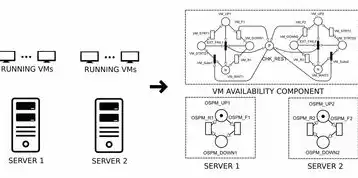
深入解析VMware光盘安装虚拟机,本文详细介绍了虚拟机安装程序光盘的使用方法,包括安装步骤详解和实用技巧分享,帮助读者轻松掌握VMware虚拟机安装过程。...
深入解析VMware光盘安装虚拟机,本文详细介绍了虚拟机安装程序光盘的使用方法,包括安装步骤详解和实用技巧分享,帮助读者轻松掌握VMware虚拟机安装过程。
随着虚拟化技术的不断发展,VMware作为业界领先的虚拟化软件,在个人和企业用户中得到了广泛的应用,本文将详细解析如何在VMware中通过光盘安装虚拟机,包括准备工作、安装步骤和注意事项等,旨在帮助读者轻松掌握VMware光盘安装虚拟机的技巧。
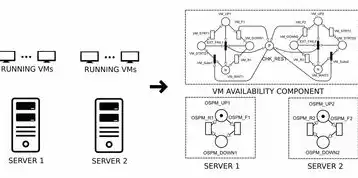
图片来源于网络,如有侵权联系删除
准备工作
-
下载VMware软件:我们需要下载VMware软件,包括VMware Workstation、VMware Fusion等,根据您的操作系统选择合适的版本,下载完成后进行安装。
-
准备安装光盘:准备好您要安装的操作系统安装光盘,可以是实体光盘或ISO镜像文件。
-
创建虚拟机:在VMware中创建一个新的虚拟机,根据实际需求设置CPU、内存、硬盘等配置。
-
安装VMware Tools:VMware Tools是VMware提供的一套优化虚拟机的工具,可以提升虚拟机的性能和稳定性,在虚拟机中安装VMware Tools,具体步骤如下:
(1)打开虚拟机,在菜单栏选择“虚拟机”>“安装VMware Tools”。
(2)在虚拟机中打开解压后的VMware Tools文件夹,双击运行“VMwareToolsInstaller.exe”安装程序。
(3)按照提示完成安装。
光盘安装虚拟机
-
打开VMware软件,点击“创建新的虚拟机”。
-
选择“自定义(高级)”,点击“下一步”。
-
选择“安装操作系统从光盘镜像文件”,点击“浏览”,找到您的操作系统ISO镜像文件,点击“打开”,然后点击“下一步”。
-
选择操作系统类型和版本,点击“下一步”。
-
输入虚拟机名称和选择保存位置,点击“下一步”。
-
设置虚拟机CPU、内存、硬盘等配置,点击“下一步”。

图片来源于网络,如有侵权联系删除
-
设置虚拟机网络配置,选择“桥接模式”或“仅主机模式”,点击“下一步”。
-
设置虚拟机视频内存,点击“下一步”。
-
设置虚拟机键盘布局,点击“下一步”。
-
设置虚拟机启动顺序,将CD/DVD光驱设置为第一启动设备,点击“下一步”。
-
开始安装操作系统,将ISO镜像文件拖拽到虚拟机的光驱中,点击“启动”。
-
按照操作系统安装向导完成安装。
注意事项
-
确保虚拟机配置合理,避免资源不足导致性能问题。
-
选择合适的网络模式,确保虚拟机可以正常访问网络。
-
在安装操作系统时,注意备份重要数据,避免数据丢失。
-
安装VMware Tools,提升虚拟机性能和稳定性。
-
定期更新VMware软件,修复已知漏洞。
通过本文的详细解析,相信您已经掌握了在VMware中通过光盘安装虚拟机的技巧,在实际操作过程中,注意以上注意事项,相信您能轻松应对各种虚拟化需求。
本文链接:https://www.zhitaoyun.cn/1970538.html

发表评论